题目内容
拆分文档窗口来浏览文档的不同部分
题目答案
1、打开需要拆分的Word 2013文档窗口,在功能区“视图”选项卡的“窗口”组中单击“拆 分”按钮,如图1所示。

2、此时文档中会出现一条拆分线,文档窗口将被拆分为两个部分,此时可以在这 两个窗口中分别通过拖动滚动条调整显示的内容。拖动窗格上的拆分线,可以调整两个 窗口的大小,如图2所示。

3、此时,功能区中的“拆分”按钮变为“取消拆分”按钮,单击该按钮将能够取 消对窗格的拆分,如图3所示。
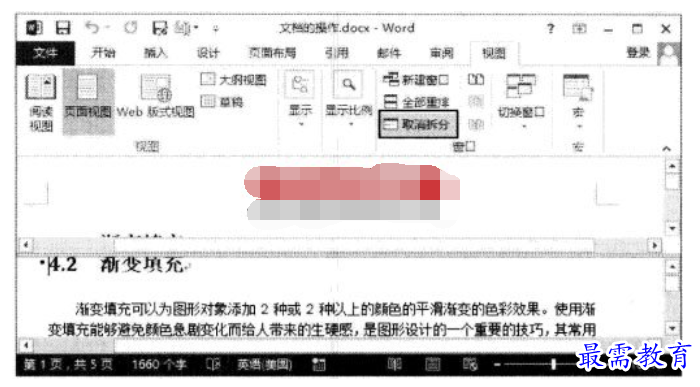
提示:拆分文档窗口是将窗口拆分为两个,而不是将文档拆分为两个文档,在这两个窗口中对文档进行编辑处理对文档都会产生影响。当需要对比长文档前后的内容并进行编辑时,可以拆分窗口后在一个窗口中查看文档内容,而在另一个窗口中对文档进行修改。如果需要将文档的前段内容复制到相隔多个页 面的某个页面中,可以在一个窗口中显示复制文档的位置,在另一个窗口中显示粘贴文档位置。这都是能够极大提高编辑效率的技巧。




点击加载更多评论>>